يُعتبر DaVinci Resolve 18 هو أحدث إصدار لواحد من أقوى التطبيقات المجانية المُتوفرة لتعديل الفيديو. إنه مفيد بشكل خاص لمستخدمي YouTube ، أين يُمكنك تحميل مقاطع الفيديو مباشرةً إلى موقع الويب دون الحاجة إلى مغادرة واجهة Resolve.
أحدث إصدار يُعدِّل أحد أكثر الميزات المفيدة لمستخدمي YouTube عن طريق إضافة خيار إنشاء “فصول من العلامات”. فيما يلي بعض الإعدادات والميزات المُهمة التي يجب التحقق منها من أجل الاستفادة من هذا التطبيق الرائع. تحقق من أفضل البدائل مفتوحة المصدر والمجانية للبرامج المُكلفة.

1. تأكد من تسجيل دخولك
من المهم أن تتذكر إعادة التحقق من القيام بذلك ، لأنه بدون تسجيل الدخول ستتعرض لخطر الفشل من أجل التحميل إلى YouTube. يحتاج DaVinci Resolve إلى هذا الارتباط المُباشر بحسابك لضمان اكتمال هذه العملية بدقة.
في قائمة “الإعدادات” ضمن علامة تبويب النظام ، ستجد قائمة حسابات الإنترنت. يُمكنك هنا تسجيل الدخول إلى YouTube و Vimeo و Twitter و Dropbox. يسمح لك تسجيل الدخول إلى كل منصة من هذه المنصات بالتحميل إليها مُباشرةً من Resolve.
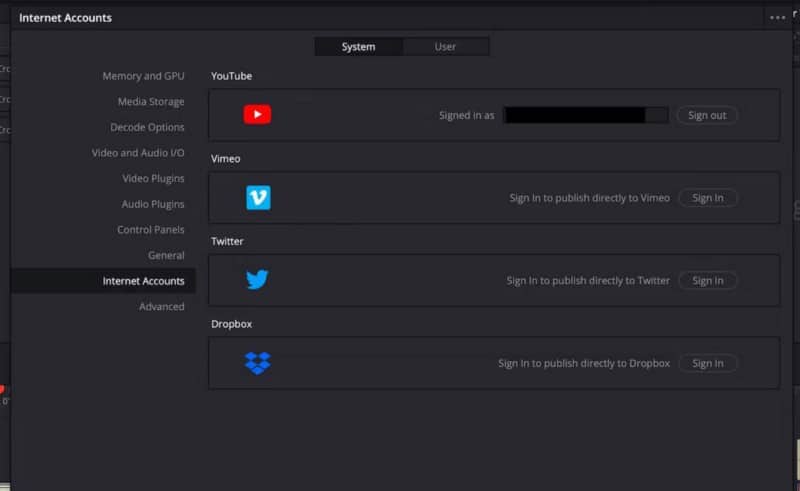
إذا كنت تستخدم أجهزة مُتعددة للتعديل على مقاطعك ، فقد يكون من الصعب تتبع الأجهزة التي تم تسجيل الدخول منها وأيها لم يتم تسجيل الدخول. قد يُصبح هذا شائعًا أكثر مع الإعلان عن وصول DaVinci Resolve إلى iPad.
2. هل تم تسمية نسختك وحفظها في المكان المُناسب؟
عندما يكتمل تعديل الفيديو ويكون جاهزًا للتصدير ، يحين وقت الانتقال إلى علامة التبويب “عرض”. يحتوي قسم إعدادات العرض على عدد من خيارات الإخراج ، مثل H.264 و ProRes. يُمكن أيضًا العثور على YouTube هنا.
إلى جانب تحميل مقطع الفيديو الخاص بك على YouTube ، سيقوم Resolve أيضًا بإنشاء ملف لك لتخزينه محليًا. لتسهيل ذلك ، فإنَّ أول سطرين يتم تعبئتهما هما اسم الملف والمكان. المكان هو الوجهة التي تُريد تخزين ملف الإخراج الثانوي فيها ، مثل سطح المكتب أو محرك الأقراص الثابتة المُتصل.
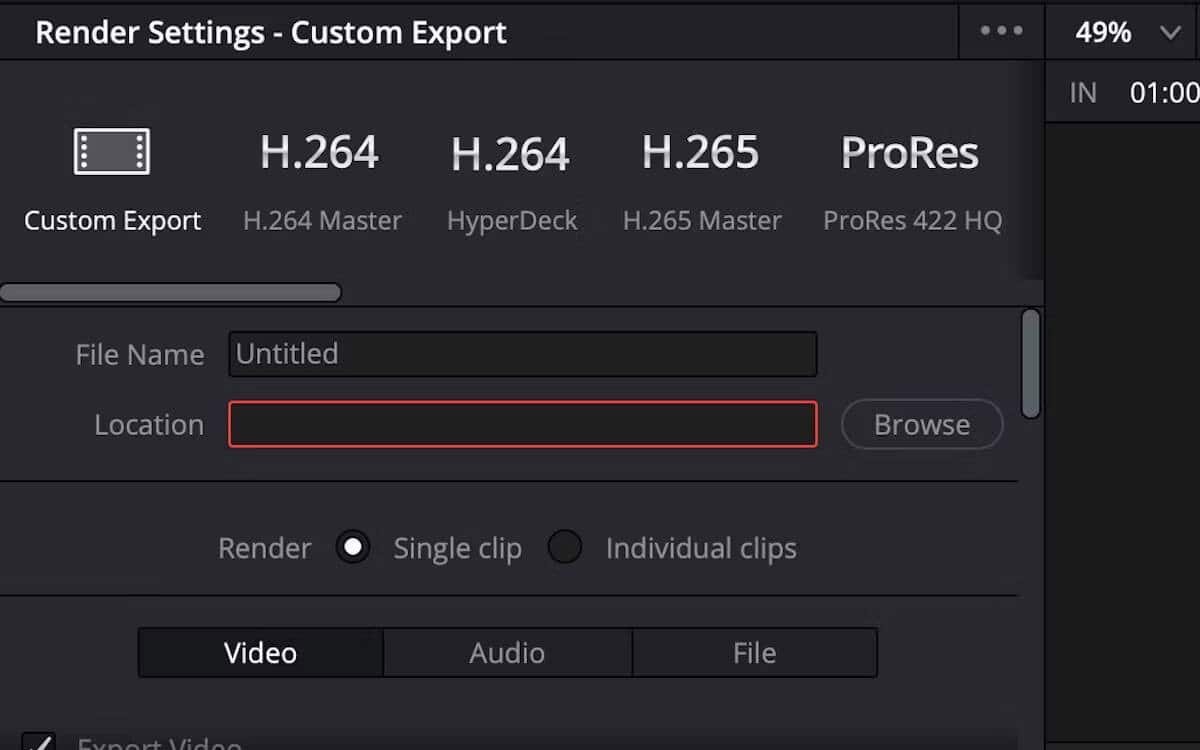
3. تحقق من إعدادات العرض الأخرى
للتحميل مباشرةً إلى YouTube ، يُوفر DaVinci Resolve 18 مجموعة متنوعة جيدة من الإعدادات.
الدقة لديها عدد من الخيارات تتراوح من 720×480 NTSC إلى 3072×2048 VistaVision. هناك أيضًا خيار مُخصص فقط في حالة احتياجك لملاءمة بعض متطلبات الدقة الأخرى الأكثر تحديدًا.
يتم تأمين معدل الإطار عند 60 بغض النظر عن الدقة ، ويُمكنك الاختيار بين تنسيق MP4 أو QuickTime. هناك نوعان من برامج ترميز الفيديو للاختيار من بينها ؛ H.264 و H.265.
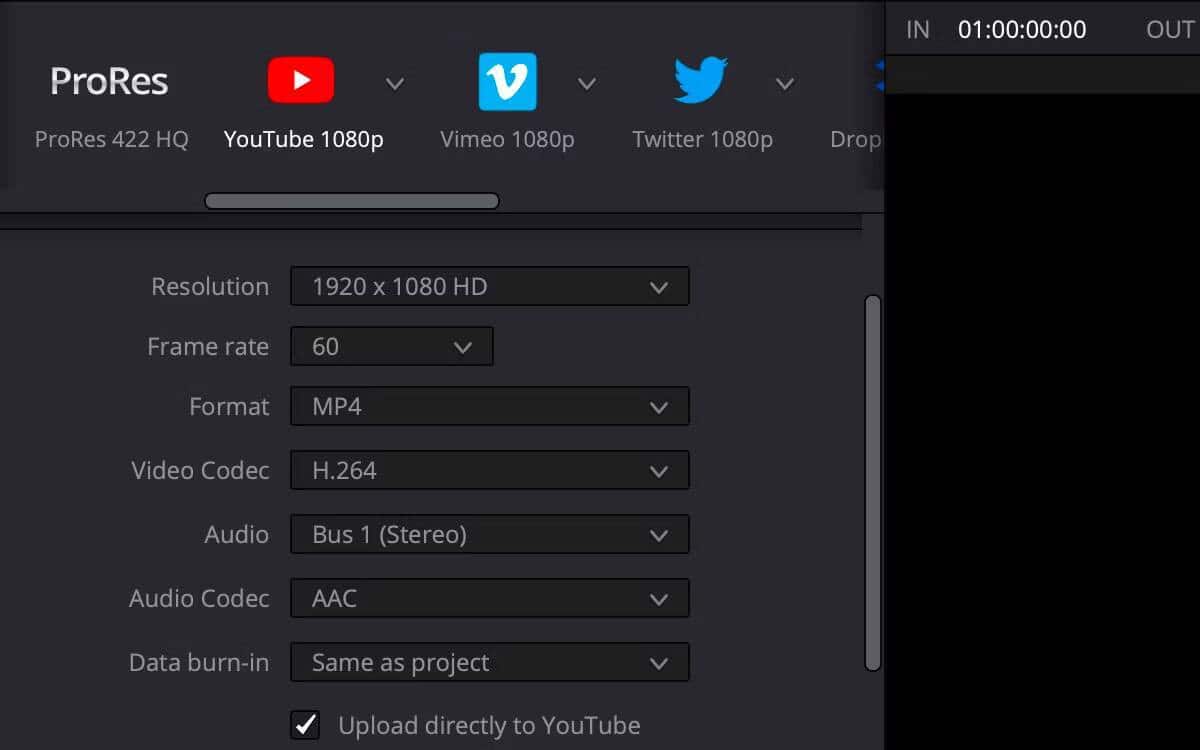
بالنسبة إلى YouTube ، يتم تأمين برنامج ترميز الصوت باستخدام AAC وتتمتع الوسائط المُستهدفة ببعض المرونة. يُمكنك الاختيار بين ضغط استريو بسيط ، أو استهداف مسار معين على الخط الزمني ، أو ملف مسار IAB.
4. حدد المربع “تحميل مباشرةً إلى YouTube”
من السهل تفويته في لمحة ، ولكن يمكن القول إنه أهم خيار في هذه الصفحة. مباشرةً أسفل إعدادات الفيديو والصوت ، سترى خانة الاختيار بجوار “تحميل مباشرةً إلى YouTube”.
هنا يُمكنك أيضًا إعطاء مشروعك عنوانًا ووصفًا لموقع YouTube. ليس بالضرورة أن يتطابق مع اسم الملف المُخزن محليًا.
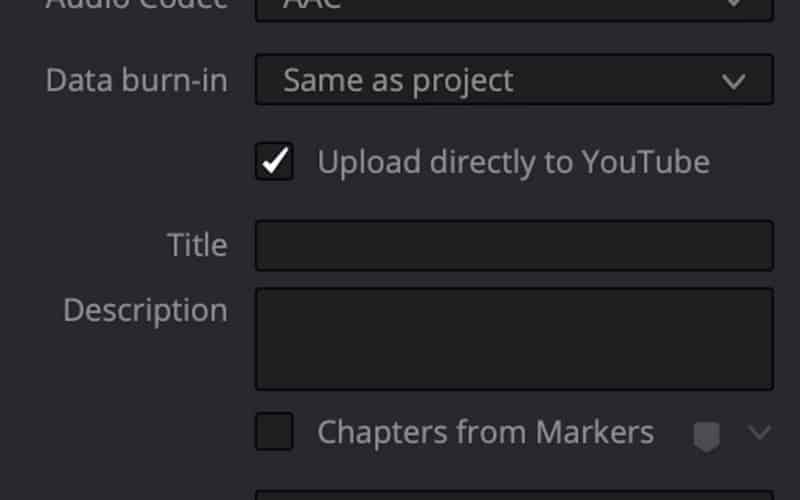
بدون تحديد هذا المربع الصغير ، تنهار العملية برمتها. إذا كنت من مستخدمي YouTube وترغب في تبني Resolve 18 واستخدامه كإحدى الطرق لتبسيط عملية YouTubing الخاصة بك ، فتذكر التحقق مرة أخرى من أنك لم تفوت مربع الإختيار.
5. إنشاء فصول من العلامات
تُقسّم الفصول الفيديو إلى أقسام يكون لكلٍّ منها معاينة فردية. وتضيف فصول الفيديو معلومات وسياقًا إلى كلّ جزء من أجزاء الفيديو وتتيح لك إعادة مشاهدة أجزاء مختلفة من الفيديو بسهولة.
من الشائع جدًا تقسيم مقاطع فيديو YouTube باستخدام الفصول. يسمح هذا للمشاهدين بالتخطي إلى الأمام أو العودة إلى أجزاء معينة من الفيديو يرغبون في مشاهدتها.
مع تبديل الفصول من العلامات ، يمكنك تحويل علامات من لون معين إلى فصول في الفيديو الناتج. هذه طريقة أكثر بساطة لتقسيم الفيديو الخاص بك دون الحاجة إلى الانتظار حتى يتم تحميله على YouTube.
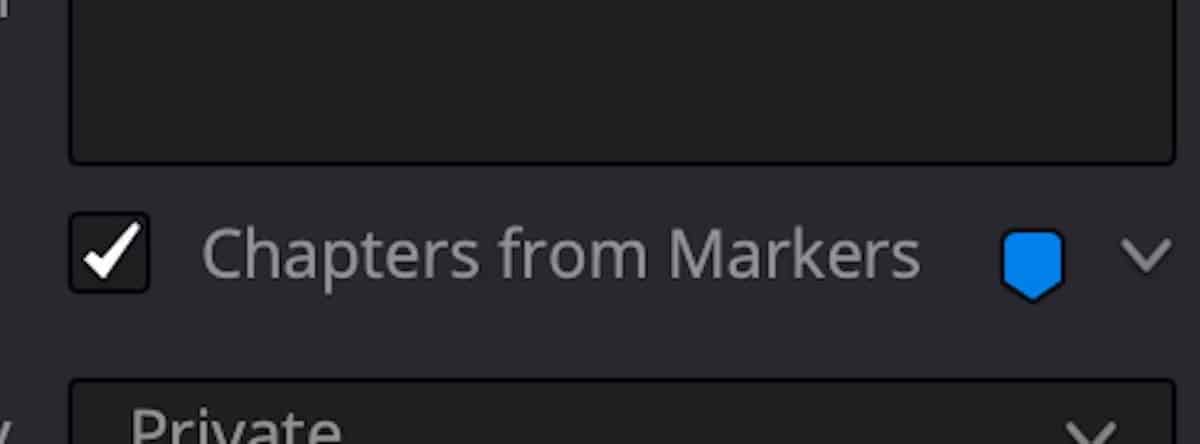
عندما تقوم بتعيين العلامات على المخطط الزمني ، أثناء عملية التعديل ، يمكنك تسميتها كتذكير بجزء الفيديو الذي تنتمي إليه.
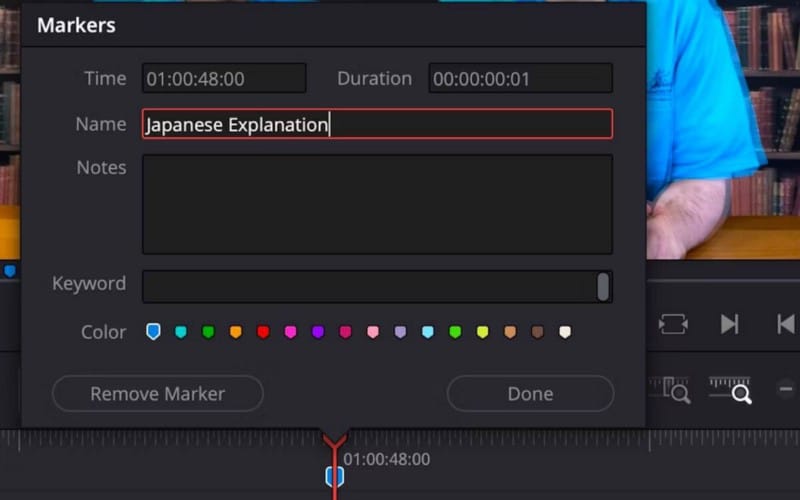
إذا كنت جديدًا على النظام ، فقد يبدو استخدام الفصول والعلامات كعملية صعبة. هناك عدد من البرامج التعليمية المفيدة على YouTube والتي يمكن أن تساعدك في استخدام الفصول والعلامات في DaVinci Resolve ، مثل هذا البرنامج التعليمي من Sword & Shield Studio:
6. تحقق مرة أخرى من الرؤية
من الإعدادات المهمة الأخرى التي لا ينبغي نسيانها. أسفل خيار الفصول ، هناك قائمتان منسدلتان.
الأولى هي الرؤية ، أين يُمكنك تعيين ما إذا كان الفيديو الخاص بك سيكون خاصًا أم عامًا أم غير مدرج. الثانية هي فئة YouTube (اختيارية) التي ينتمي إليها الفيديو. تحقق من أفضل تطبيقات تحرير الفيديو المجانية لنظام التشغيل Mac.

DaVinci Resolve 18 يُوفر الوقت ويمنع فقدان الجودة
في كل مرة تقوم فيها بتصدير مقطع فيديو من نظام تعديل الفيديو وتحميله على YouTube بشكل مستقل ، يصبح الفيديو الخاص بك عرضة لفقدان الجودة. هذا لأنَّ ملف الفيديو يجب أن يلبي متطلبات YouTube الأساسية.
تقلل القدرة على التحميل مباشرة إلى YouTube من Resolve من مخاطر فقدان الجودة. كما أنه يوفر الوقت من خلال إكمال التحميل أثناء عملية التقديم.
إذا كنت ترغب في تنظيم مقاطع الفيديو الخاصة بك في قوائم تشغيل مُحددة ، فستحتاج إلى القيام بذلك من خلال حسابك على YouTube. ليست هناك طريقة حتى الآن لتنظيم نظام ملفات YouTube على Resolve. يُمكنك الإطلاع الآن على مقارنة بين Premiere Pro و Photoshop من Adobe: أيهما أفضل لتعديل الفيديو؟







